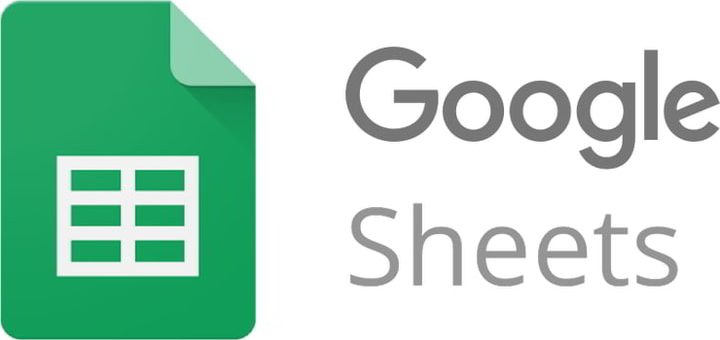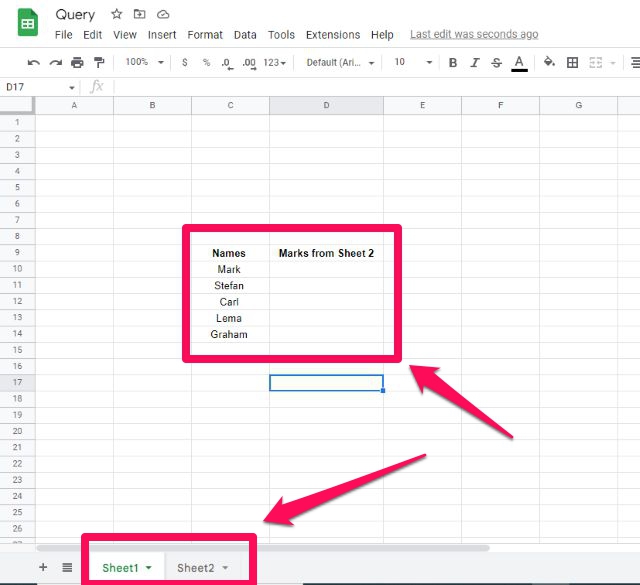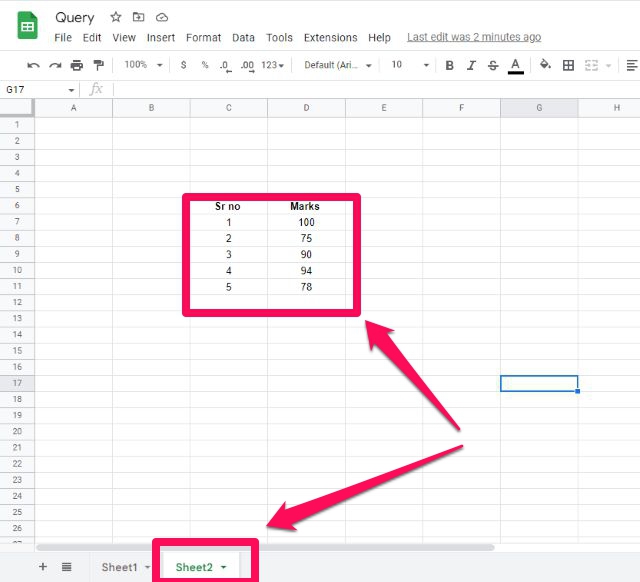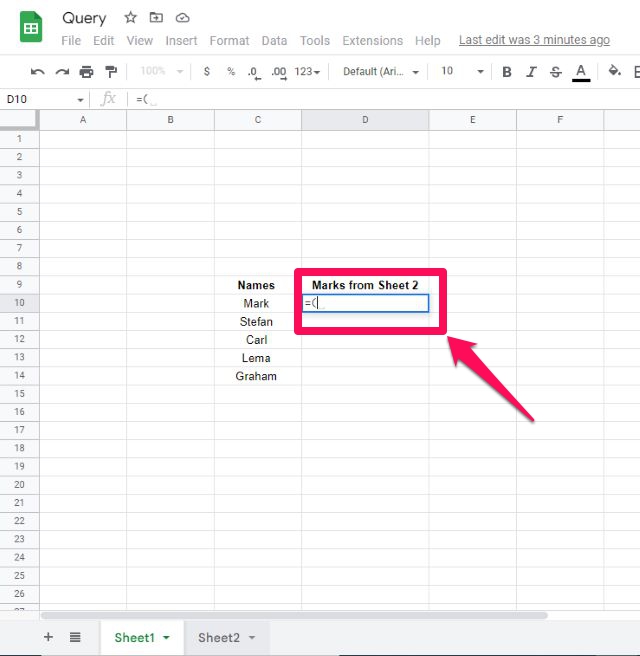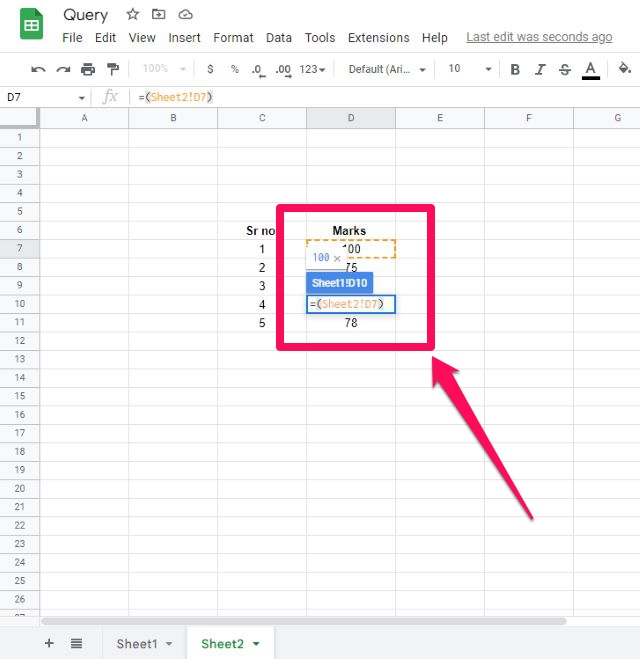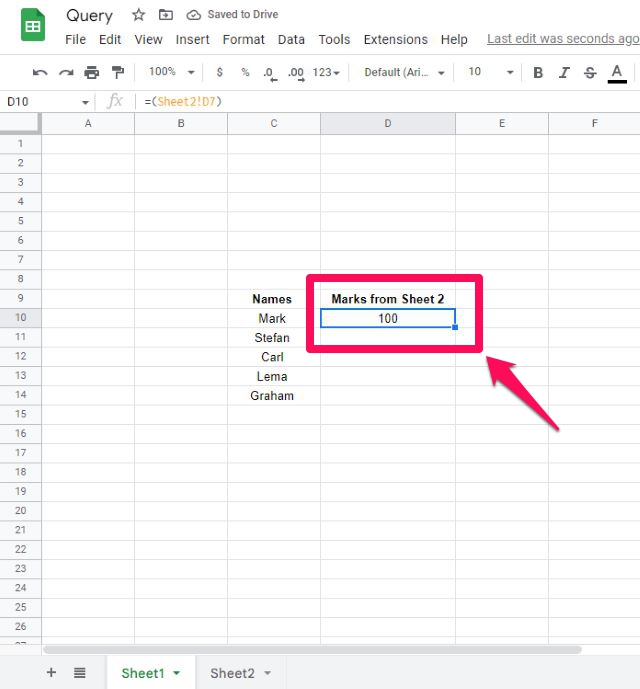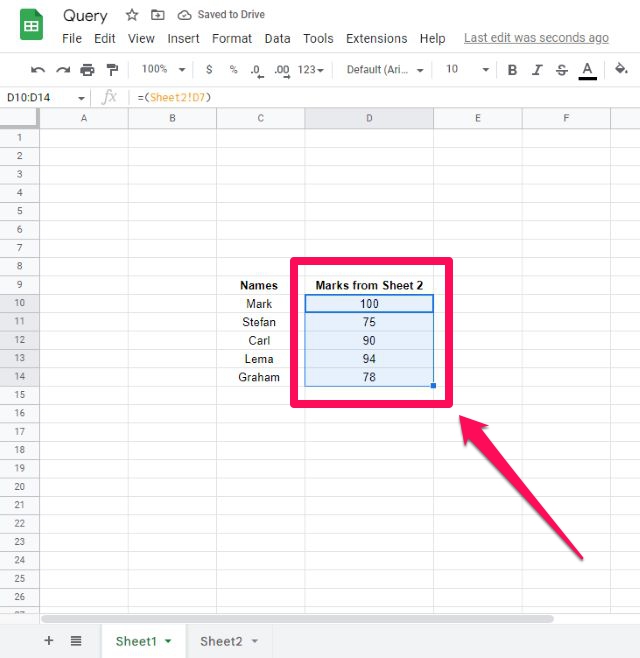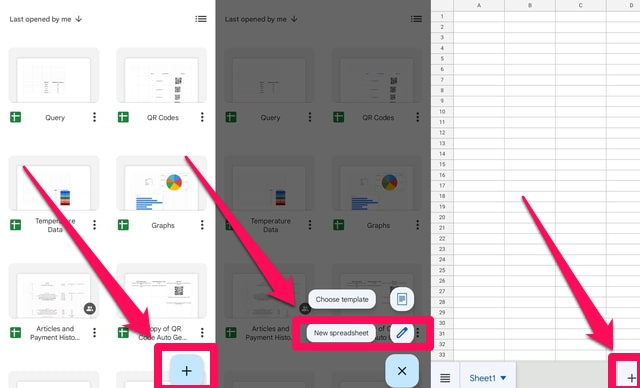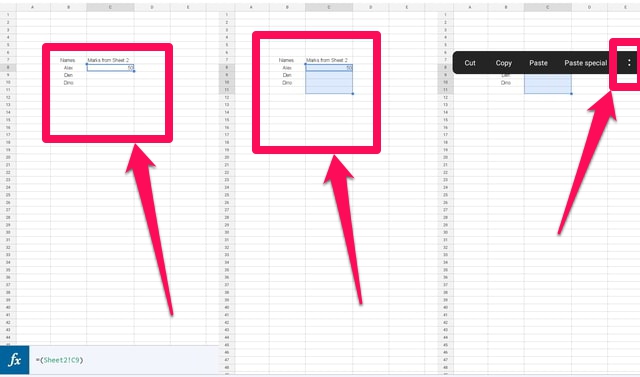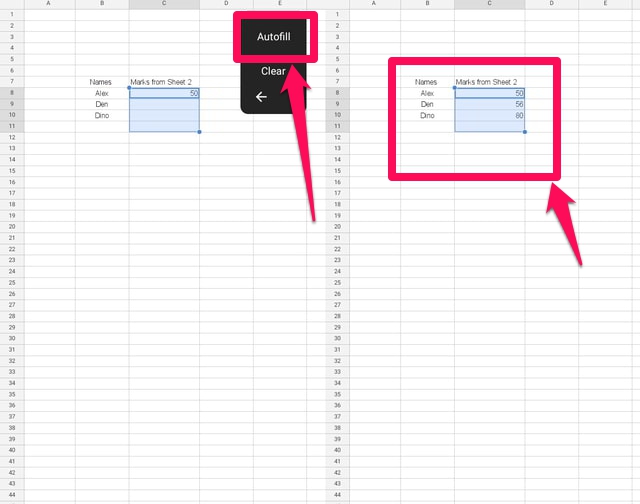Как запросить другой лист в Google Таблицах (ПК и Android)
Google Sheets — важное и одно из самых популярных облачных приложений для работы с электронными таблицами от Google. Это важная бесплатная альтернатива классическим приложениям для работы с электронными таблицами, таким как Microsoft Excel. Таблицы Google можно использовать на ПК в веб-браузере, а также можно использовать на Android в качестве приложения.
В этой статье я покажу шаг за шагом, как вы можете запросить другой лист в Google Таблицах, используя как ПК, так и устройство Android. Я возьму несколько примеров данных на двух разных листах, а затем запросю один лист с другого. Давайте сначала сделаем это с помощью ПК.
Запросить другую таблицу Google на ПК
Шаг 1: Сначала запустите «Google Таблицы» и начните с пустой электронной таблицы.
Шаг 2: Введите некоторые образцы данных на двух разных листах, как показано на справочных рисунках. В моем случае я буду ссылаться на данные, хранящиеся на Листе2 (т.е. столбец «Отметки») на Листе1 в столбце «Отметки с Листа 2».
Шаг 3: Введите символы «=(» в ячейку, где вы хотите запросить другой лист. В моем случае это ячейка D10 в Sheet1.
Шаг 4: Теперь щелкните вкладку Sheet2, а затем щелкните первую ячейку данных, которые вы хотите запросить. В моем случае это ячейка D7 в Sheet2. Затем введите закрывающую фигурную скобку «)» и нажмите клавишу ввода на клавиатуре.
Шаг 5: элемент управления автоматически вернется к первой ячейке на листе Sheet1, и будет вставлен первый элемент данных со второго листа.
Шаг 6: Теперь, чтобы вставить ту же формулу в остальную часть столбца, выберите первую ячейку в столбце, а затем щелкните маленький синий квадрат в маркере ячеек и, не отпуская кнопку мыши, перетащите его вниз.
На этом процесс запроса другого листа завершен. Если исходные данные изменяются, данные в столбце ссылок будут автоматически обновлены.
Запрос другого листа Google на Andriod
Шаг 1. Сначала загрузите и установите приложение «Google Таблицы» для Android, если оно у вас еще не установлено.
Шаг 2: После установки Запустите приложение Google Sheets, дважды нажав на него.
Шаг 3: Откройте новый чистый лист, нажав на большую кнопку со знаком плюс в правом нижнем углу экрана.
Шаг 4: Вновь открытый чистый лист содержит только один лист, поэтому, чтобы вставить второй лист, нажмите на большую кнопку со знаком плюс в правом нижнем углу экрана.
Шаг 5: Введите некоторые образцы данных на двух разных листах, как показано на справочных рисунках. В моем случае я буду запрашивать Sheet2 (т.е. столбец «Marks») из Sheet1 в столбце «Marks from Sheet 2».
Шаг 6: Введите формулу в формате «=(SrouceSheet!SourceCell)» в ячейку, где вы хотите запросить данные другого листа (в моем случае это ячейка C8 в Sheet1 ). В моей ситуации используется формула «=(Лист2!C9)», где Лист2 — исходный лист, а С9 — исходная ячейка.
Шаг 7: Нажмите на кнопку с галочкой перед строкой формул, чтобы применить формулу. Если ссылки на листы и ячейки верны, вы заметите, что первый элемент данных с другого листа отображается в целевой ячейке.
Шаг 8: Чтобы вставить формулу в остальные ячейки столбца, выберите нужную ячейку, перетащив фигуру вниз по ячейкам на экране.
Шаг 9: Когда нужные ячейки будут выделены, нажмите на них один раз. В результате на экране появится меню.
Шаг 10: Нажмите на две вертикальные точки в конце нового меню.
Шаг 11: Нажмите на опцию «Автозаполнение», чтобы применить ту же формулу к оставшимся пустым ячейкам. Вы заметите, что остальные ячейки тоже были заполнены из остальных данных в Sheet2.
Подведение итогов
В этой статье я объяснил, как вы можете ссылаться на данные, которые хранятся на другом листе в Google Sheets, используя версии для ПК и Android. Работать с Google Sheets на ПК с помощью веб-браузера было просто, но приложение для Android было немного громоздким. Особенно, если вы новичок в этом и не знаете, как перемещаться по интерфейсу приложения, сообщите мне о своем опыте использования Google Таблиц на мобильном устройстве в разделе комментариев.